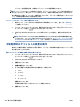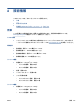User guide
プリンターを出荷時のデフォルト設定に戻すには
1. プリンターのコントロール パネルから、画面の上部にあるタブをタッチまたは下にスワイプして
ダッシュボードを開き、 ( [セットアップ] ) をタッチします。
2. [プリンターのメンテナンス] をタッチします。
3. [復元] をタッチします。
4. [出荷時デフォルト値に戻す] をタッチします。
出荷時のデフォルト設定に戻すことを示すメッセージが表示されます。
5. [続行] をタッチします。
プリンターを元のネットワーク設定に復元するには
1. プリンターのコントロール パネルから、画面の上部にあるタブをタッチまたは下にスワイプして
ダッシュボードを開き、 ( [セットアップ] ) をタッチします。
2. [ネットワーク セットアップ] にタッチします。
3. [ネットワーク設定の復元] をタッチします。
ネットワークのデフォルト設定に戻すことを示すメッセージが表示されます。
4. [はい] をタッチします。
5. ネットワーク設定ページを印刷し、ネットワーク設定がリセットされているかどうかを確認しま
す。
注記:
プリンターのネットワーク設定をリセットすると、以前に設定されたワイヤレスおよび Ethernet
の設定 (リンク速度、IP アドレスなど) が削除されます。 IP アドレスは、再び自動モードに設定されま
す。
ヒント:プリンターに関する多くの一般的な問題の解決に役立つ情報とユーティリティについては、
HP オンライン サポートの Web サイト www.support.hp.com をご覧ください。
(Windows) HP Print and Scan Doctor を実行して、印刷の問題を診断し、自動的に修正します。 アプリケ
ーションは、一部の言語にのみ対応しています。
HP サポート
最新の製品の更新とサポート情報については、プリンター サポート Web サイト(www.support.hp.com)
をご覧ください。 HP オンライン サポートでは、プリンターの使用をサポートするためのさまざまな
オプションを提供しています。
ドライバー&ダウンロード:
ソフトウェア ドライバーとアップデート、プリンターに付属
している製品マニュアルと説明書をダウンロードできます。
HP サポート フォーラム: HP サポート フォーラムにアクセスして、よくある質問や問題の
解決方法を参照できます。 他の HP カスタマーが投稿した質問を参照したり、サインインし
て質問やコメントを投稿できます。
トラブルシューティング: HP オンライン ツールを使用して、プリンターを検出し、推奨さ
れる解決方法を検索できます。
JAWW
HP サポート
151